Aug 28, 2025 • Via : Mehr • Bewährte Lösungen
Ich verwende Windows 8.1 pro und vor etwa 2 Wochen begann mein Windows System Image Backup zu versagen. Jedes Mal erhalte ich die Meldung "Bei der Erstellung des Backup-Images eines der Volumen im Backup-Set ist ein Fehler aufgetreten. (0x807800C5)" Ich führe das Backup-Image auf einem Netzlaufwerk aus, auf das der Laptop vollen Zugriff hat. Ich habe andere Windows 8.1-Rechner (nicht Pro), die ohne Probleme ein Backup-Image an der gleichen Stelle erstellen. Dies begann nach einigen der letzten Windows-Updates. Ich habe Microsoft angerufen und sie sagten, dass sie das "Backup-Image" als Teil ihrer Software nicht unterstützen.
Wenn das Dienstprogramm zur Sicherung und Wiederherstellung, d.h. die integrierte Funktion zur Sicherung der Daten im Gerät, das Sicherungsimage nicht erstellen kann und Ihr Gerät eine Fehlermeldung anzeigt, haben Sie es mit Sicherheit mit dem Windows-Sicherungsfehlercode 0x807800c5 zu tun. Dieser Fehler tritt normalerweise aufgrund eines Konflikts zwischen identischen Ordnern auf. Wenn zwei der Ordner, d.h. Dateien oder Medien, identisch sind, führt dies zu einem Streit über die Erkennung, welches Image für das Backup vorbereitet werden soll. Dieser Artikel erklärt alle Fakten und Lösungen zur Behebung des Windows Backup-Fehlercodes 0x807800c5.
Wenn das System beschädigt ist und das Backup-Image nicht erstellt werden kann, liegt das am Windows Backup-Fehlercode 0x807800c5. Auf dem Bildschirm erscheint die Fehlermeldung "Bei der Erstellung des Backup-Images eines der Volumen im Backup-Set ist ein Fehler aufgetreten. Details: Die E/A-Operation wurde entweder aufgrund eines Thread-Exits oder einer Anwendungsanforderung abgebrochen." Dieser Fehler tritt in der Regel auf, wenn Sie Bilder oder Daten sichern, die entweder auf Ihrem Gerät (Festplatte) oder in einem Netzwerkspeicher gespeichert sind. Wenn dieselbe Sicherung immer wieder erstellt wird, kann es sein, dass Ihr Gerät keinen weiteren Versuch mehr unternimmt, da sie bereits auf dem Gerät vorhanden ist. In diesem Artikel werden alle möglichen Gründe sowie die Techniken zur schnellen Behebung des Windows Backup-Fehlercodes 0x807800c5 erläutert. Hier sind die Themen, die wir im Detail besprechen werden.
Teil 1: Ursachen für den Windows Backup-Fehlercode 0x807800c5
Aufgrund des Konflikts zwischen identischen Ordnern, d.h. der Windows-Image-Sicherung, wenn der Windows-Dateiverlauf ausgeführt wird, wird ein Image als Backup erstellt und an einem bestimmten Speicherort auf der Festplatte gespeichert. Da die Erstellung eines System-Backups in der Regel ein sich wiederholender Vorgang ist, zeigt das Gerät beim zweiten Versuch, wenn Sie dasselbe Image sichern und versuchen, es an demselben Speicherort zu speichern wie vielleicht vor einer Woche, die Systemfehlermeldung an und das Image wird nicht für das Backup vorbereitet. Der einzige Grund dafür ist, dass das Image bereits in der Sicherung vorhanden ist. Daher ist dieser Windows Backup-Fehlercode 0x807800c5 jetzt auf veraltete Sicherungsdateien zurückzuführen, die sich im selben Ordner oder auf derselben Partition befinden. Es heißt, dass zwei Images (identische Daten) nicht an einem Speicherort als Backup gespeichert/gesichert werden können. Einige der anderen Gründe für das Auftreten dieses Windows Backup-Fehlercodes 0x807800c5 sind die folgenden:
- Beschädigte Dateien oder beschädigte Systemschutzeinstellungen können den Fehler 0x807800c5 verursachen.
- Die Deaktivierung der Systemschutzeinstellung kann zu diesem Backup-Fehler führen.
- Wenn Sie keinen Zugriff auf die Sicherungsdaten haben.
- Wenn das System bereits einen anderen Prozessorbefehl ausführt.
- Wenn das Dateiformat von der Geräteversion nicht unterstützt wird.
Dies sind alle möglichen Gründe, die zu dem Windows Backup-Fehlercode 0x807800c5 führen können.
Teil 2: Wie behebt man den Fehler bei der Erstellung des Backup-Images der Windows-Systemsicherung?
Sobald Sie den genauen Grund für den Windows Backup-Fehlercode 0x807800c5 herausgefunden haben, ist der nächste Schritt, eine schnelle Lösung für den Fehler zu finden. Dieser Teil des Artikels erklärt 4 der effizienten Methoden, die zur Lösung des Fehlers 0x807800c5 angewendet werden können. Hier finden Sie die Details und die einzelnen Schritte, die dazugehören.
Methode 1: Besorgen Sie sich eine andere System-Backup-Lösung
Beginnen Sie mit der ersten Methode: Sie können ohne viel Aufhebens eine Backup-Software eines Drittanbieters verwenden, um den Fehler zu beheben. In dieser Hinsicht ist AOMEI Backupper Professional eine der besten Lösungen, die Sie einsetzen können. Hier sind die Schritte, die Sie befolgen müssen, um den Windows Backup-Fehlercode 0x807800c5 zu beheben.
Schritt 1: Laden Sie die Software herunter und installieren Sie sie auf Ihrem Gerät. Starten Sie die Software und wählen Sie auf der Oberfläche die Option "Neues Backup" oder gehen Sie einfach auf die Registerkarte "Backup" und wählen Sie die Option "System-Backup".

Schritt 2: Wählen Sie einen bestimmten Speicherort für die Sicherung. Bei diesem Vorgang wird das gesamte System automatisch wiederhergestellt.

Schritt 3: Überprüfen Sie alle auf dem Bildschirm angezeigten Informationen und klicken Sie auf "Backup starten", um fortzufahren.

Sobald die Sicherung abgeschlossen ist, weist die Software einen neuen Ordnernamen zu, um Konflikte mit identischen Ordnern zu vermeiden, die zu dem Windows Backup-Fehlercode 0x807800c5 führen können.
Methode 2: Benennen Sie den alten Sicherungsordner um
Eine andere Methode, mit dem Windows Backup-Fehlercode 0x807800c5 umzugehen, besteht darin, den alten Backup-Ordner umzubenennen, so dass bei der Erstellung eines neuen Backups für denselben Ordner kein Konflikt mit einem identischen Ordner entsteht. Hier sind die Schritte, mit denen Sie die alten Sicherungsordner umbenennen können.
Schritt 1: Gehen Sie zum Menü des Hauptfensters und wählen Sie die Option der Systemsteuerung. Wählen Sie in der Systemsteuerung die Option des Dateiverlaufs.
Schritt 2: Im Dropdown-Menü des Dateiverlaufs müssen Sie nun die Option "Sichern und Wiederherstellen" auswählen. Dies führt zu dem Speicherort, an dem alle gesicherten Daten (Images) gespeichert sind. Sie müssen nach einem Ordner namens Windows Image Backup suchen.
Schritt 3: Klicken Sie mit der rechten Maustaste auf den Ordner und wählen Sie im Dropdown-Menü die Option Umbenennen, um dem Ordner einen anderen geeigneten Namen zu geben, um den Windows Backup-Fehlercode 0x807800c5 zu vermeiden.
Methode 3: Erstellen Sie eine neue Partition oder formatieren Sie das Laufwerk für die Windows-Systemsicherung
Wenn die beiden oben genannten Methoden bei Ihnen nicht funktioniert haben, dann kann die nächste mögliche Lösung zur Vermeidung des Windows Backup-Fehlercodes 0x807800c5 die Wiederherstellung einer neuen Partition oder das Formatieren des Laufwerks für das Windows System Backup sein. Falls der Zielordner oder das externe Laufwerk beschädigt ist und nicht mehr darauf zugreifen kann, kann Ihr Gerät den Sicherungsvorgang nicht abschließen. In diesem Fall bleibt Ihnen nichts anderes übrig, als einen separaten Ordner oder eine Partition zum Speichern Ihrer Sicherungsdaten zu erstellen. Eine andere Methode besteht darin, den USB-Stick oder das externe Laufwerk zu formatieren, um die Beschädigung zu beheben.
Methode 4: Löschen Sie den vorherigen Systemwiederherstellungspunkt und aktivieren Sie den Windows-Systemschutz
Die letzte Methode zur Lösung des Windows Backup-Fehlercodes 0x807800c5 besteht darin, den vorherigen Systemwiederherstellungspunkt zu löschen und den suspendierten Windows-Systemschutz zu aktivieren. Hier sind die zu befolgenden Schritte:
Schritt 1: Starten Sie den Prozess mit der Tastenkombination Win + S, um eine Eingabeaufforderung zu starten. Geben Sie im Dialogfeld System ein und wählen Sie in den Optionen die Option des Systems.
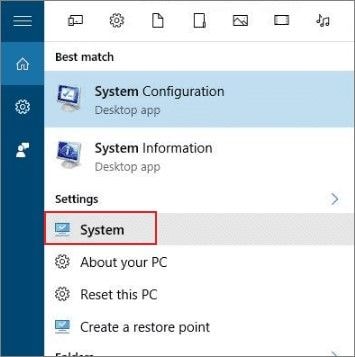
Schritt 2: Im Dropdown-Menü "System" müssen Sie die Option "Systemschutz" auswählen. Es erscheint ein neues Fenster mit einer Liste von Optionen, aus der Sie die Option "Konfigurieren" anklicken müssen. Wählen Sie nun die Option zum Deaktivieren des Systemschutzes.
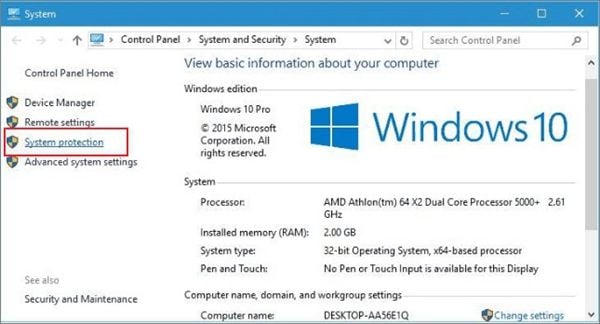
Schritt 3: Hier können Sie die bereits vorhandenen Systemwiederherstellungspunkte löschen. Klicken Sie auf Löschen, um fortzufahren.
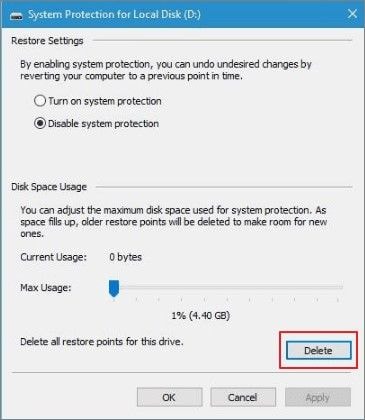
Schritt 4: Nach dem Löschen müssen Sie die Schritte 1 und 2 wiederholen. Dadurch gelangen Sie wieder zu demselben Fenster. Zunächst müssen Sie das Kontrollkästchen "Systemschutz einschalten" aktivieren. Klicken Sie auf Ok, um den Vorgang abzuschließen. Starten Sie Ihr Gerät neu und der Sicherungsmechanismus wird korrekt funktionieren.
Daher war dieser Artikel alles über die Windows-Sicherung Fehlercode 0x807800c5. Hier werden alle Gründe für den Fehler aufgelistet und im Detail erklärt. Meistens führt der gleiche Ordnerkonflikt zu diesem Fehler, z.B. wenn Sie versuchen, ein Backup eines bereits existierenden Ordners zu erstellen. In diesem Artikel werden vier der möglichen Methoden zusammen mit ihrem schrittweisen Vorgehen erklärt, um den Backup-Fehler auszuschließen und die neuen Backups einfach zu erstellen. Das nächste Mal, wenn Sie mit diesem Windows-Backup-Fehlercode 0x807800c5 konfrontiert sind, wissen Sie genau, welche Methode Sie anwenden müssen, um den Fehler auszuschließen.
Dienste zur Datensicherung
- Computer sichern
- Dateien auf OneDrive sichern
- iCloud-Backup auf PC herunterladen
- Top 5 E-Mail-Backup-Programme
- Windows-Treiber-Backup-Programme
- SD Karte Backup
- Festplatte sichern
- Festplatte über CMD sichern
- Externe Festplatte sichern
- Festplatten-Backup Software
- Computer auf externer Festplatte sichern
- Windows 10 auf SSD migrieren
- Dateien auf Festplatte kopieren
- Mac sichern




Classen Becker
chief Editor